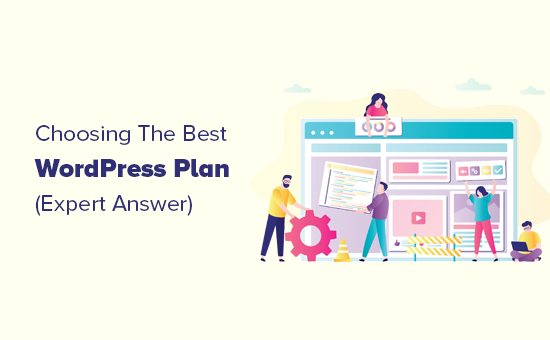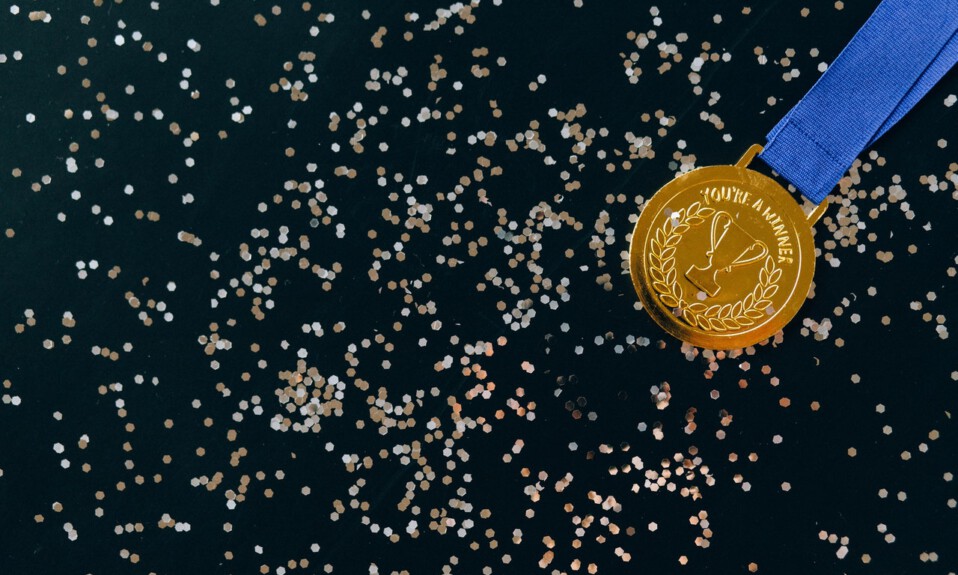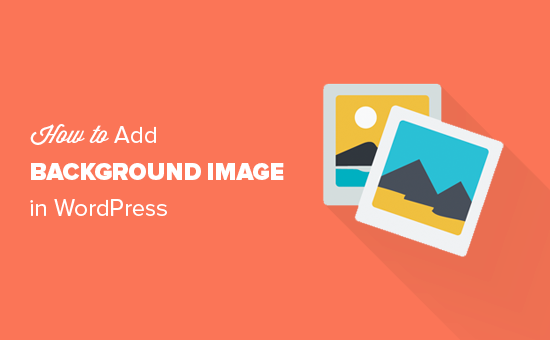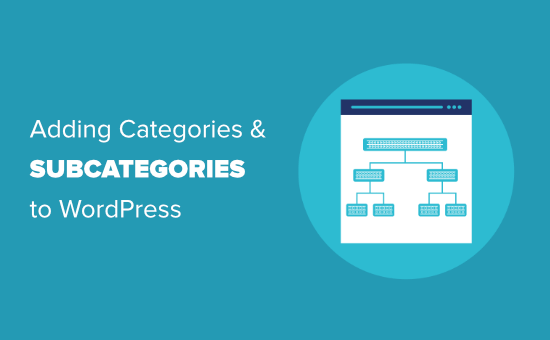
Ostatnio jeden z czytelników zapytał nas, jak tworzyć podkategorie w WordPressie.
W WordPressie twoje posty mogą być zorganizowane w różne kategorie i tagi. Możesz nawet tworzyć podkategorie dla dalszej organizacji.
Ważne jest, aby poprawnie używać kategorii i podkategorii, dzięki czemu możesz pomóc swoim czytelnikom znaleźć treści, które najbardziej ich interesują. Właściwa kategoryzacja treści może również poprawić pozycję Twojej strony w rankingach SEO.
W tym artykule pokażemy Ci, jak dodawać kategorie i podkategorie w WordPressie, krok po kroku.
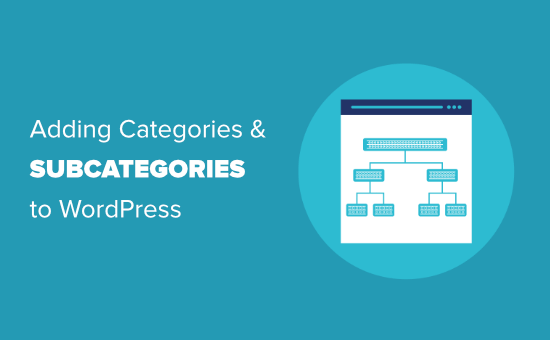
Zrozumienie kategorii nadrzędnych i podrzędnych w WordPressie
Kategorie to potężne narzędzie. Nie są one tylko sposobem na sortowanie treści. Pomagają również opracować właściwą strukturę witryny, która jest znacząca i semantyczna. Jest to świetne dla Twojego SEO WordPressa.
Ważne: Jeśli nie jesteś pewien różnicy między kategoriami i tagami, spójrz na nasz przewodnik po kategoriach vs tagach. To wyjaśnia, dlaczego kategorie i tagi są różne, i jak ich używać poprawnie.
Teraz możesz się zastanawiać, dlaczego i kiedy ktoś będzie musiał użyć kategorii dziecka (podkategorii) na swojej stronie internetowej WordPress?
Powiedzmy, że tworzysz bloga podróżniczego dla różnych miejsc na całym świecie. Możesz chcieć, aby użytkownicy mogli znaleźć artykuły zarówno według kraju, jak i miasta.
Na przykład, możesz mieć artykuł o najlepszych parkach wodnych w Stanach Zjednoczonych. Sensowne byłoby użycie ‘Stany Zjednoczone’ jako kategorii dla tego postu.
Ale możesz również mieć artykuły o najlepszych miejscach do jedzenia w Nowym Jorku, Los Angeles, Chicago i innych.
W tym miejscu możesz użyć kategorii podrzędnych. Stany Zjednoczone” mogą stać się kategorią nadrzędną, a miasta mogą stać się kategoriami podrzędnymi.
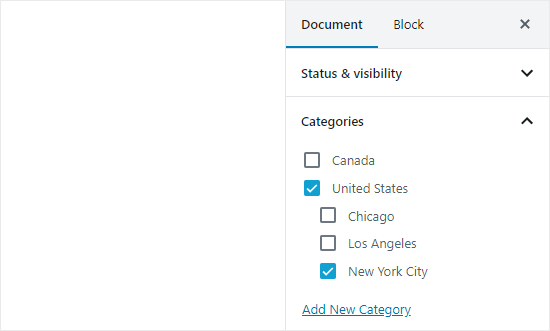
Post umieszczony w kategorii dziecięcej nie musi być umieszczony w kategorii nadrzędnej. W naszym przykładzie, mogliśmy zostawić ‘Stany Zjednoczone’ niezaznaczone i po prostu umieścić post w kategorii ‘Nowy Jork’.
Jeśli umieścisz post w kategorii dziecięcej, ale nie w kategorii nadrzędnej, wtedy twój post pojawi się tylko na stronach archiwum kategorii dziecięcej. Jest to szczególnie pomocne, gdy chcesz uniknąć duplikatów treści.
Powiedziawszy to, przyjrzyjmy się, jak dodać zarówno zwykłe kategorie, jak i kategorie dzieci w WordPress.
Dodawanie kategorii w WordPressie
Możesz łatwo dodać nową kategorię w WordPressie podczas pisania postu. W panelu dokumentu po prawej stronie, otwórz zakładkę Kategorie.
Następnie możesz po prostu kliknąć link “Dodaj nową kategorię”, aby utworzyć nową kategorię.
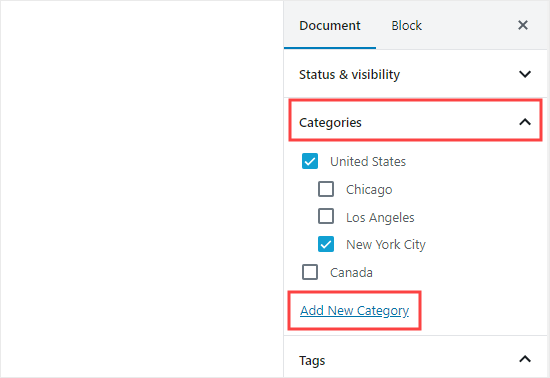
Po kliknięciu tego linku pojawią się dwa nowe pola, w których możesz dodać swoją kategorię. Dla zwykłej kategorii, nie musisz wybierać niczego z rozwijanej listy kategorii nadrzędnej.
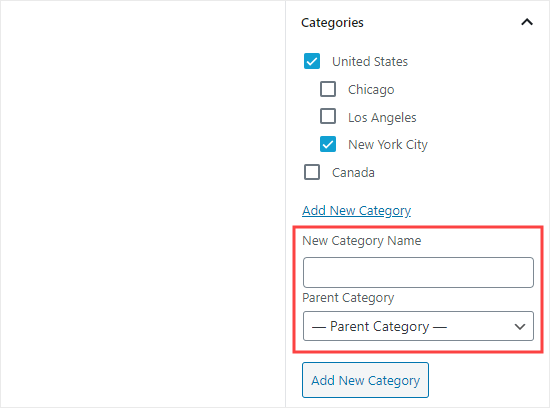
Kiedy już wpiszesz nazwę swojej kategorii, kliknij przycisk “Dodaj nową kategorię”.
Pole dla tej kategorii zostanie automatycznie zaznaczone dla twojego bieżącego postu. Możesz je odznaczyć, jeśli chcesz.

Możesz również dodać nową kategorię bez edytowania postu.
Po prostu przejdź do Posty ” Kategorie i dodaj swoją nową kategorię. Jest to przydatne, jeśli chcesz utworzyć wszystkie swoje kategorie przed dodaniem treści.
Ta metoda pozwala również na edycję slug (URL) dla twoich kategorii. Możesz również usuwać i zmieniać nazwy kategorii tutaj. Możesz nawet nadać im opis. Zobacz, jak dodać słowa kluczowe SEO i opisy w WordPressie.
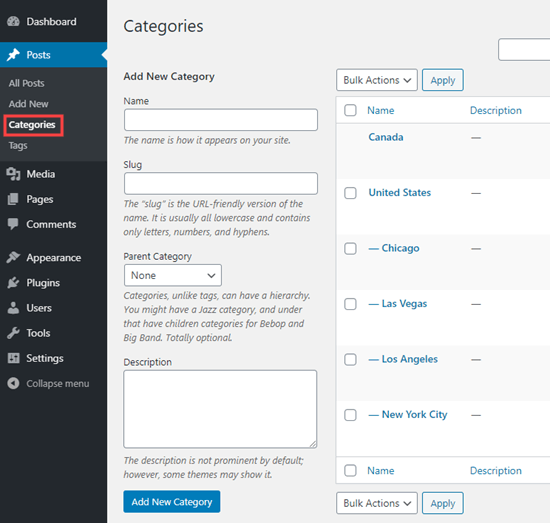
Dodawanie kategorii dziecięcej (podkategorii) w WordPressie
Możesz dodawać i edytować kategorie podrzędne w dokładnie taki sam sposób, w jaki dodałeś kategorie nadrzędne.
Kiedy edytujesz post, otwórz zakładkę Kategorie i wpisz nazwę dla swojej kategorii dziecięcej. Wybierz kategorię, której chcesz użyć jako rodzica z listy rozwijanej.
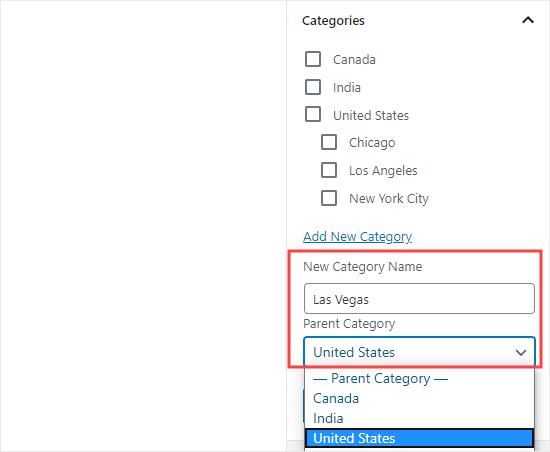
Podobnie, możesz również przejść do Posty “ Kategorie, aby dodać kategorie dzieci. Po prostu wpisz nazwę dla swojej kategorii dziecięcej i wybierz kategorię nadrzędną z rozwijanego menu.
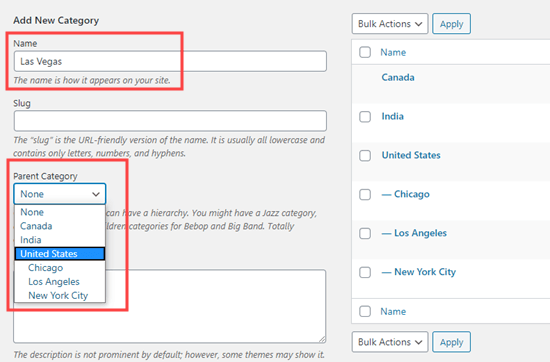
Twoje kategorie dzieci mogą również mieć swoje własne kategorie dzieci, jeśli chcesz. Na przykład, możemy zdecydować się na stworzenie struktury kategorii, która będzie zawierała kontynenty, kraje i miasta, jak poniżej:
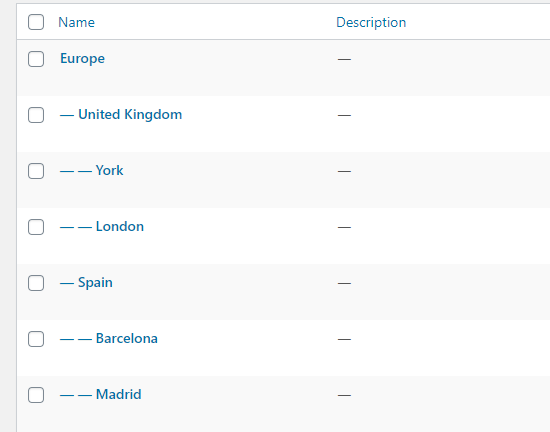
Tutaj Europa jest kategorią, z Wielką Brytanią i Hiszpanią jako kategoriami podrzędnymi. Te następnie mają swoje własne kategorie podrzędne: York i Londyn dla Wielkiej Brytanii, oraz Barcelona i Madryt dla Hiszpanii.
Kategorie na tym samym poziomie w ramach kategorii nadrzędnej są czasami nazywane kategoriami “rodzeństwa”. Na przykład, Wielka Brytania i Hiszpania są tutaj kategoriami podrzędnymi.
Kategorie mogą mieć tylko jednego rodzica. Nie możesz dodać jednej podkategorii pod dwiema różnymi kategoriami nadrzędnymi.
Korzyści SEO wynikające z struktury strony opartej na kategoriach
Adresy URL Twoich kategorii będą wyglądały mniej więcej tak:
http://example.com/category/united-states/new-york-city/
Jest to znaczące i pomaga wyszukiwarkom i odwiedzającym zrozumieć, o czym jest Twoja strona. Masz również szansę dodać słowa kluczowe do swojego adresu URL. Słowa kluczowe pomagają ludziom znaleźć treść w wyszukiwarkach.
WordPress pozwala również na łatwą zmianę prefiksu /category/ w adresach URL kategorii. Możesz nawet usunąć go całkowicie, jeśli chcesz.
Po prostu przejdź do Ustawienia ” Permalinki strona i przewiń w dół do sekcji ‘Baza kategorii’.
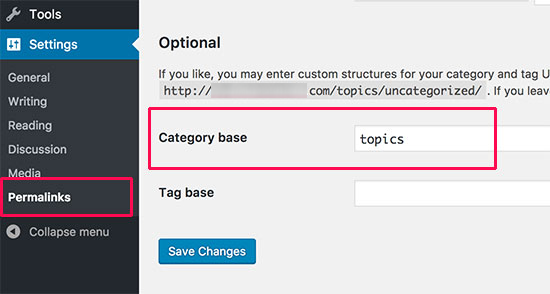
Tutaj możesz wpisać prefiks, którego chcesz użyć i kliknąć na przycisk Zapisz zmiany, aby zachować zmiany.
Przedrostek ‘category’ w adresach URL kategorii nie dodaje żadnych korzyści dla SEO. Możesz chcieć się go pozbyć instalując wtyczkę FV Top Level Categories. Po prostu zainstaluj wtyczkę, a usunie ona słowo ‘kategoria’ z adresów URL Twoich stron archiwum kategorii. Zamiast tego, będą one wyglądać tak:
http://example.com/united-states/new-york-city/
Ważne: Jeśli zdecydujesz się zmienić bazę kategorii na istniejącej witrynie WordPress, wówczas będziesz musiał skonfigurować przekierowania, aby uniknąć błędów 404 dla odwiedzających wyszukiwarkę. Aby uzyskać bardziej szczegółowe instrukcje, postępuj zgodnie z naszym przewodnikiem, jak zmienić prefiks podstawy kategorii w WordPress.
Jak wyświetlać kategorie i kategorie dzieci w pasku bocznym WordPressa
Możesz dodać widżet do swojego paska bocznego WordPress lub stopki, aby wyświetlić listę kategorii. W swoim pulpicie nawigacyjnym WordPress przejdź do Wygląd ” Widżety.
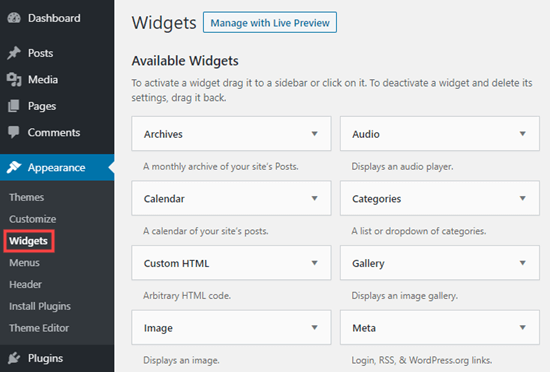
Jeśli nie zmieniłeś swoich widżetów z tych, które WordPress umieszcza tam domyślnie, powinieneś zobaczyć widżet Kategorie już na miejscu. Jeśli nie, możesz przeciągnąć i upuścić go z listy Dostępne widżety po lewej stronie.
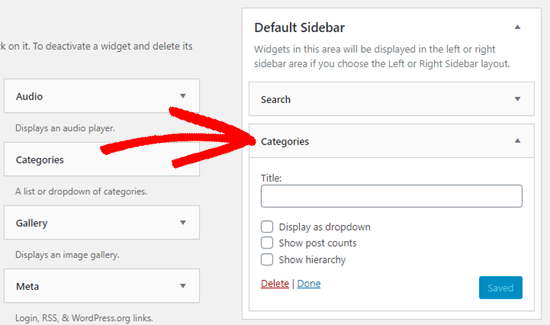
Domyślnie widget będzie pokazywał wszystkie Twoje kategorie w płaskiej liście, w porządku alfabetycznym:
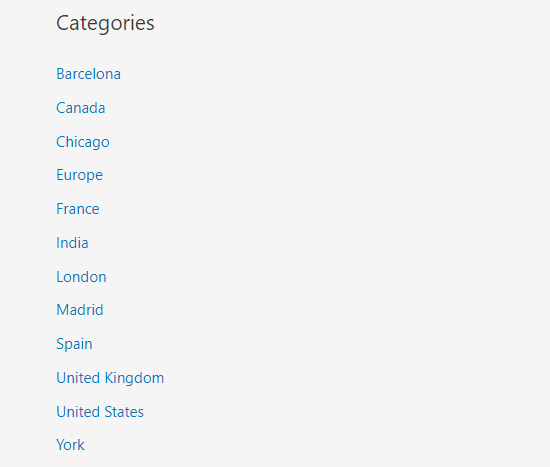
Wskazówka: Kategorie będą wyświetlane na liście tylko wtedy, gdy przypisałeś do nich co najmniej 1 opublikowany post.
Jeśli chcesz, możesz to zmienić, aby pokazać kategorie podrzędne (podkategorie) pod ich kategoriami nadrzędnymi. Po prostu zaznacz pole “Pokaż hierarchię” w widżecie w ten sposób. Nie zapomnij kliknąć przycisku Zapisz.
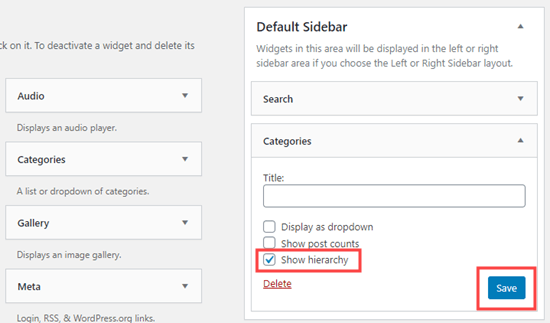
Na swojej stronie powinieneś teraz zobaczyć swoje kategorie nadrzędne z kategoriami podrzędnymi zagnieżdżonymi pod nimi.
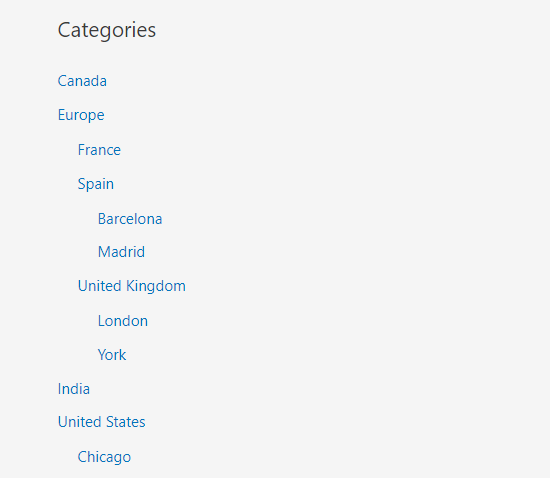
Wskazówka: Jeśli zmiany na pasku bocznym nie pojawiają się, być może trzeba wyczyścić pamięć podręczną WordPress.
Oprócz domyślnego widgetu kategorii, możesz również utworzyć niestandardowe linki menu kategorii za pomocą menu nawigacyjnego WordPress. Po tym, możesz dodać to menu w menu nagłówka, pasku bocznym, stopce lub innych lokalizacjach menu.
Mamy nadzieję, że ten samouczek pomógł Ci dowiedzieć się, jak dodawać kategorie i kategorie dzieci w WordPress. Możesz także rzucić okiem na nasz artykuł o tym, jak stworzyć biuletyn e-mail, aby zwiększyć ruch w witrynie, a także nasze porównanie najlepszych kreatorów stron WordPress do tworzenia niestandardowych układów.
Jeśli podobał Ci się ten artykuł, to proszę zasubskrybuj nasz kanał YouTube dla samouczków wideo WordPress. Możesz nas również znaleźć na Twitterze i Facebooku.